みなさんは、新しいWebサイトに会員登録する時、パスワードはどのように設定していますか?
複雑にすると覚えられないからと、簡単なパスワードにしたり、同じパスワードで複数のサイトに登録していませんか?
トレンドマイクロが発表した「パスワードの利用実態調査2023」によると、Webサービス利用者のうち、83.3%が複数のWebサービスで同じパスワードを使い回していることが分かりました。
また利用者の約20%が、クレジットカードの不正利用や情報流出などの被害を経験しています😵💫
自分の設定したパスワードが果たして安全なのか?
気になりますね😣
ではまず、みなさんのパスワードの危険度チェックをしてみましょう!📱
目次
パスワードの危険度チェック(iPhone)
①「設定」をタップします。
②「パスワード」をタップします。
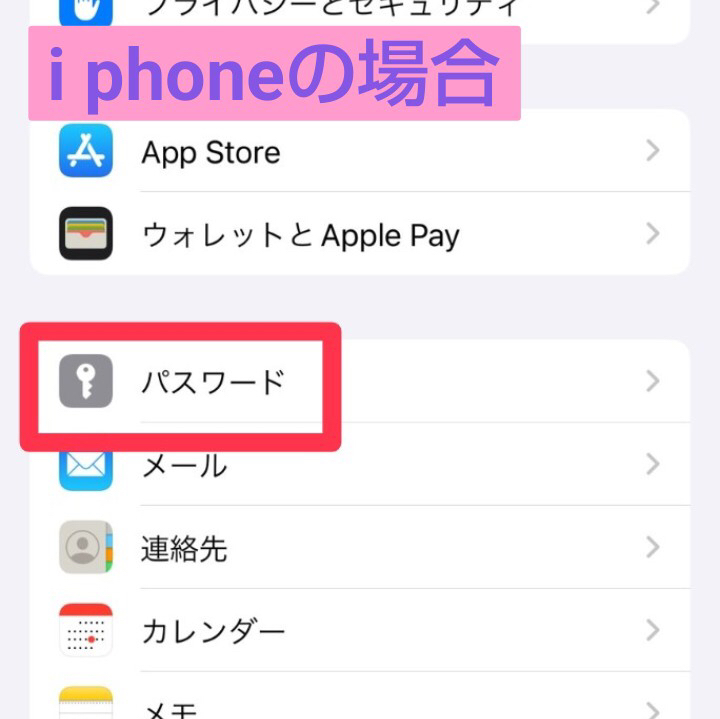
③「セキュリティに関する勧告」をタップします。
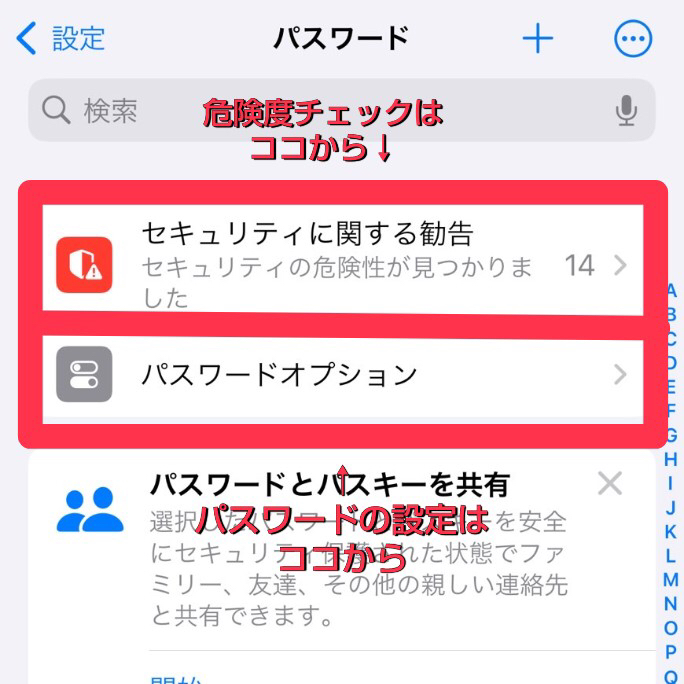
④危険度チェックの結果画面が出ました。
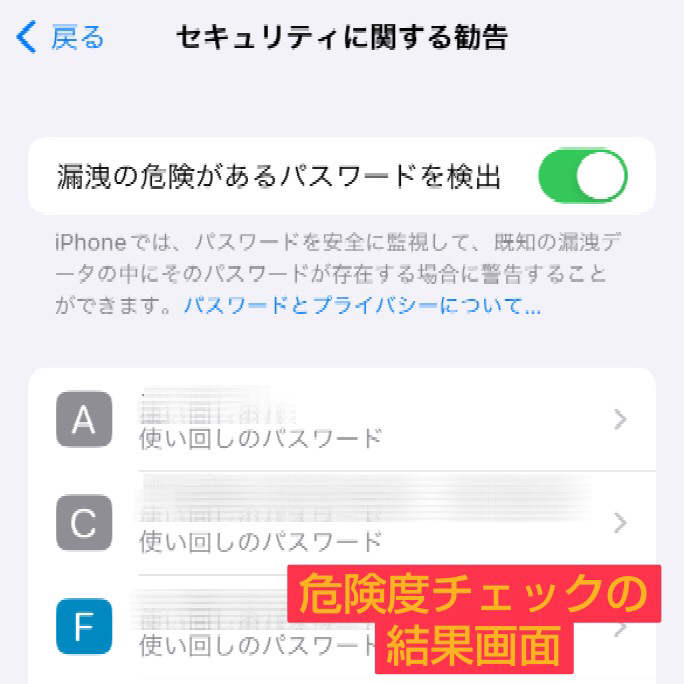
パスワードの危険度チェック(Android)
①「Chrome」![]() をタップします。
をタップします。
②右上の3つの点![]() をタップします。
をタップします。
③「設定」をタップします。
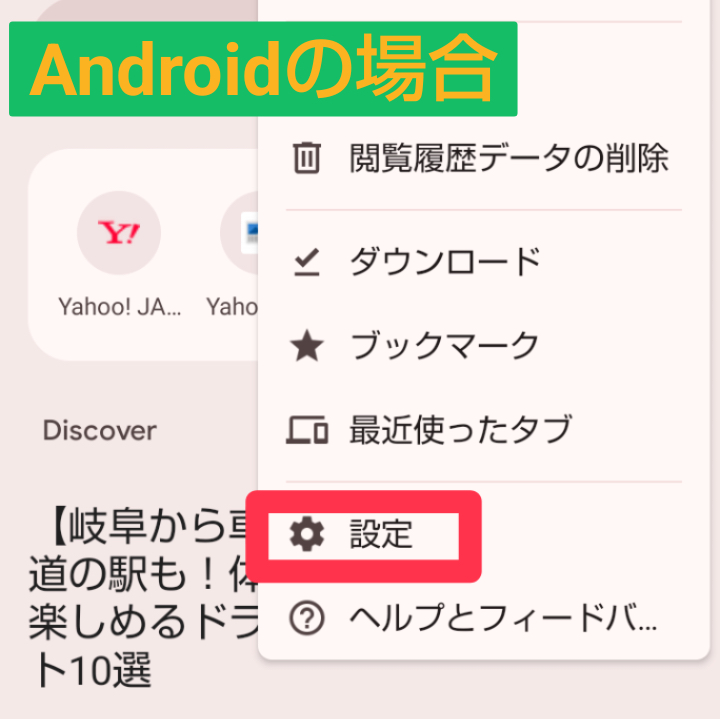
④「パスワードマネージャー」をタップします。
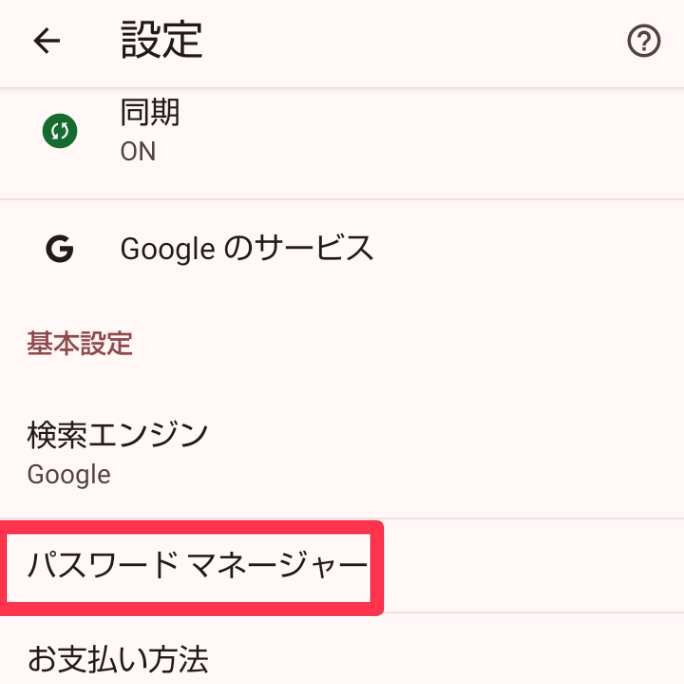
⑤「チェックアップ」をタップします。
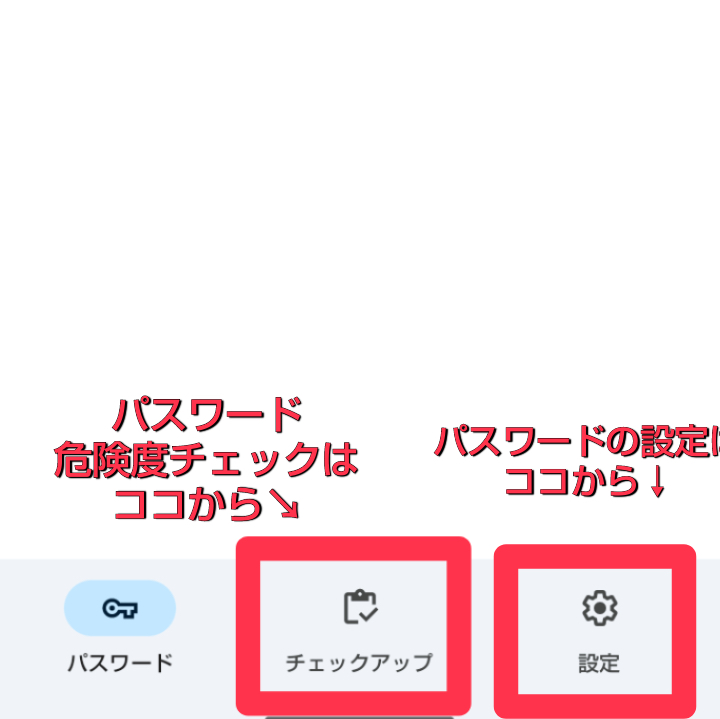
⑥危険度チェックの結果画面が出ました。
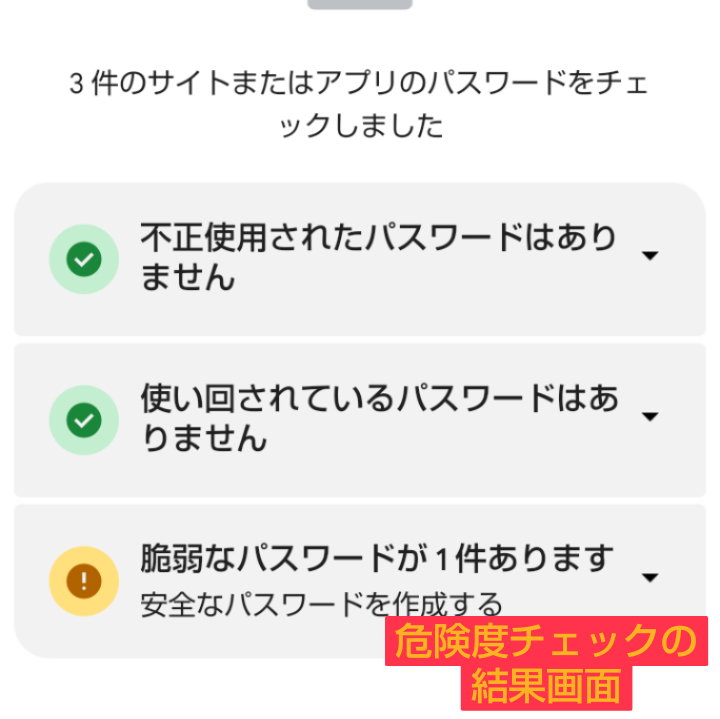
漏洩の危険性があるパスワードは検出されましたか?
なんと!講師は14件もありました😰
パスワードを自動作成する方法(iPhone&Android)
不正ログインされないためにも、サイトごとに、複雑なパスワードを設定する必要があります‼️💦
しかし、自分で毎回登録のたびに複雑なパスワードを考えるのは大変です。
でも大丈夫!パスワードはスマホに考えてもらうことができるんです😃
Webサイトで新しいアカウントを作成する際、パスワードのフォームをタップすると、スマホが自動的にパスワードを提案してくれます。
★iPhoneでは「強力なパスワードを使用」をタップします。
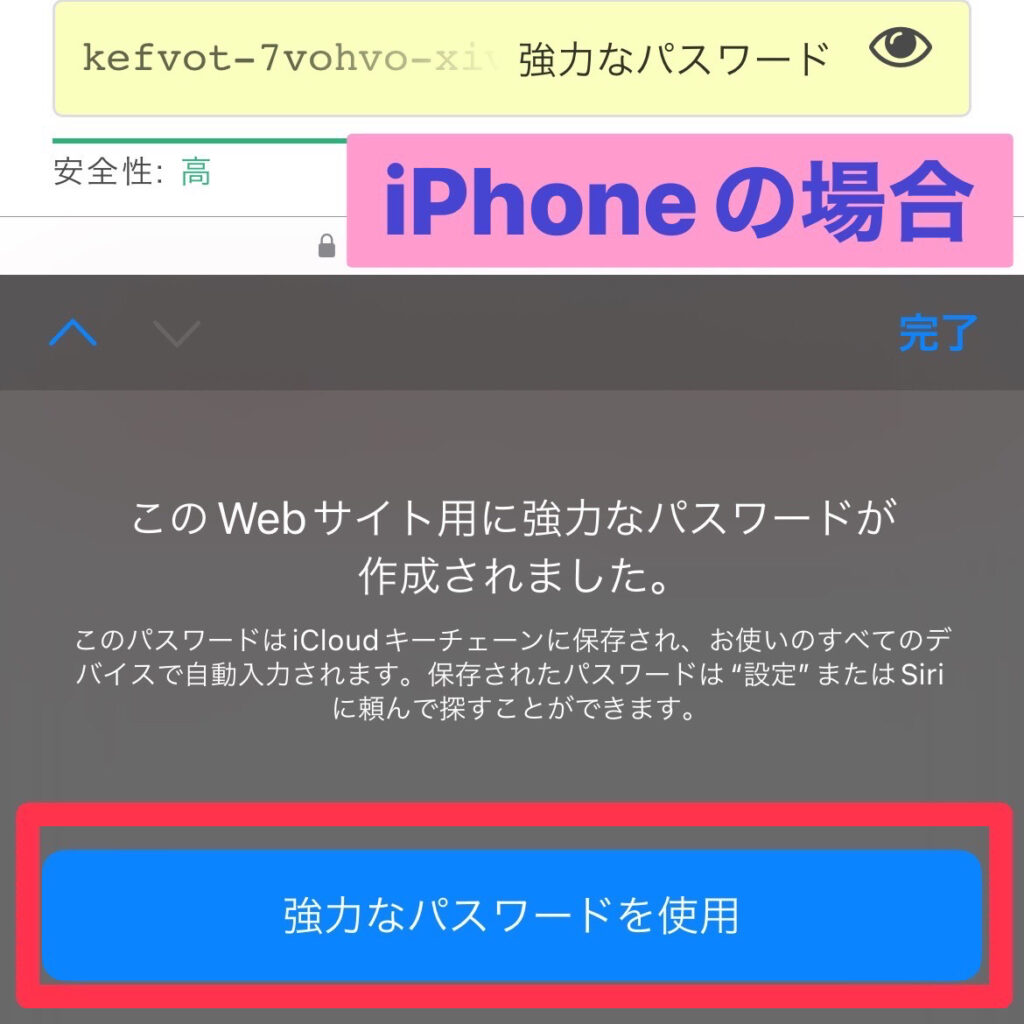
★Androidでは「安全なパスワードを自動作成」をタップします。
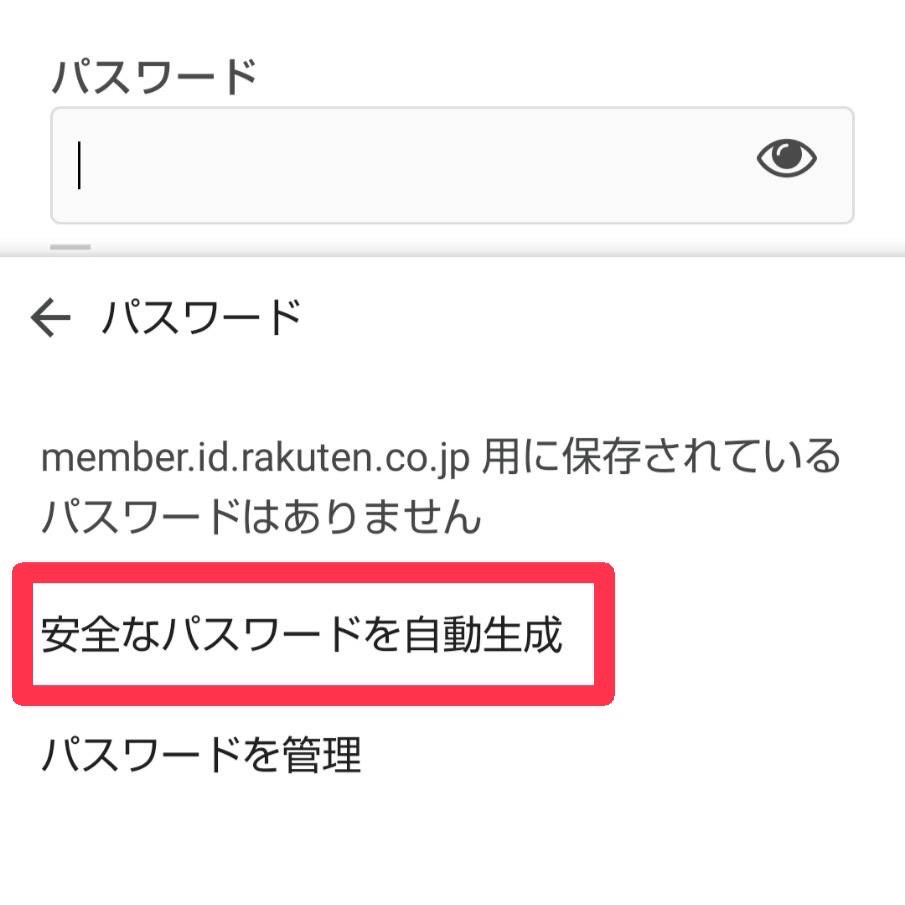
複雑なパスワードだと覚えられないという方は、スマホにパスワードを保存して、管理してもらいましょう!
スマホにパスワードを保存する方法(iPhone)
①「設定」をタップします。
②「パスワード」をタップします。
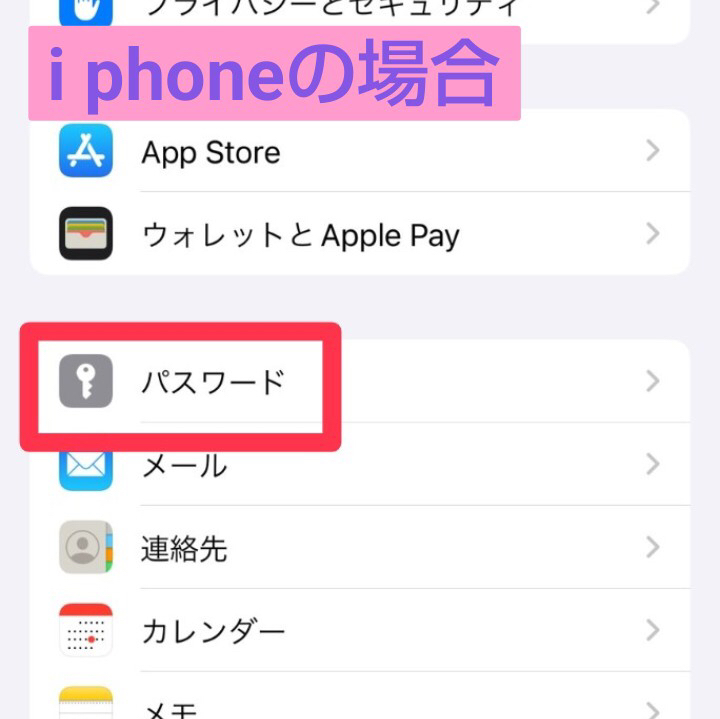
③「パスワードオプション」をタップします。
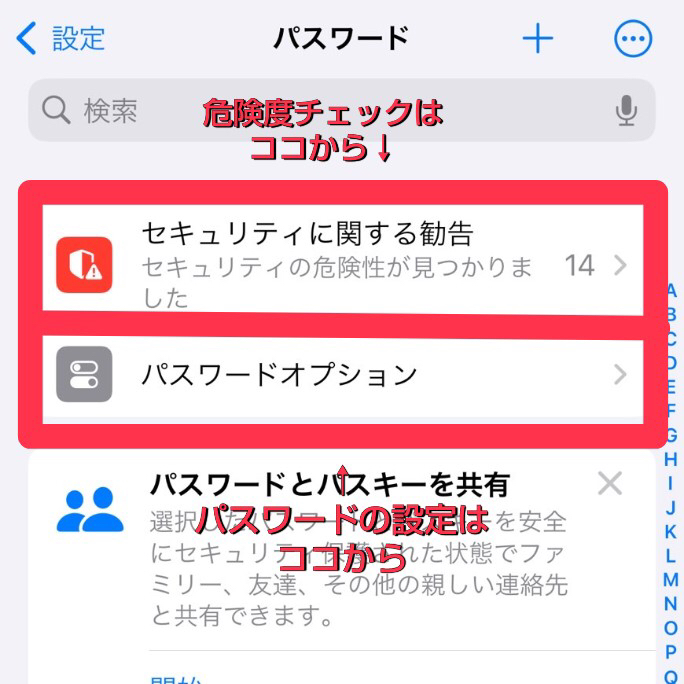
④「パスワードとパスキーを自動入力」をオンにします。
「iCloudキーチェーン」もオンにしましょう!
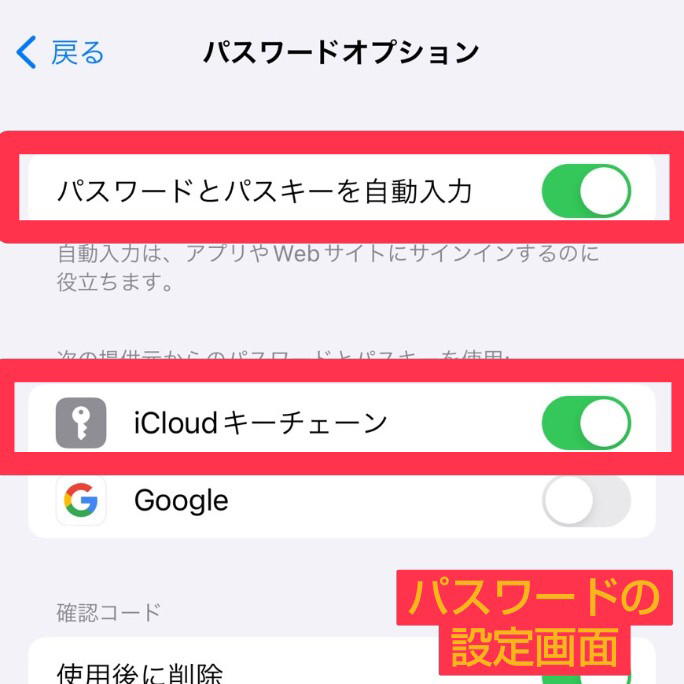
スマホにパスワードを保存する方法(Android)
①「Chrome」![]() をタップします。
をタップします。
②右上の3つの点![]() をタップします。
をタップします。
③「設定」をタップします。
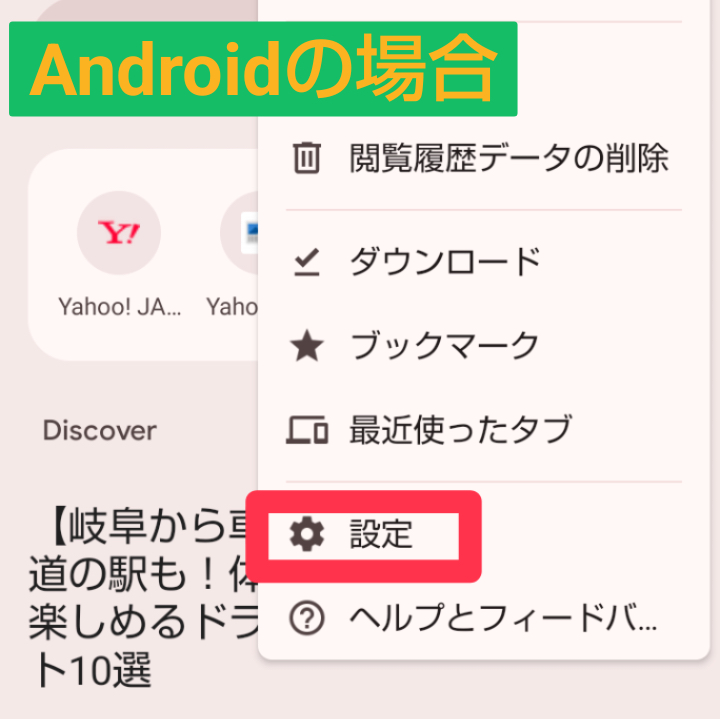
④「パスワードマネージャー」をタップします。
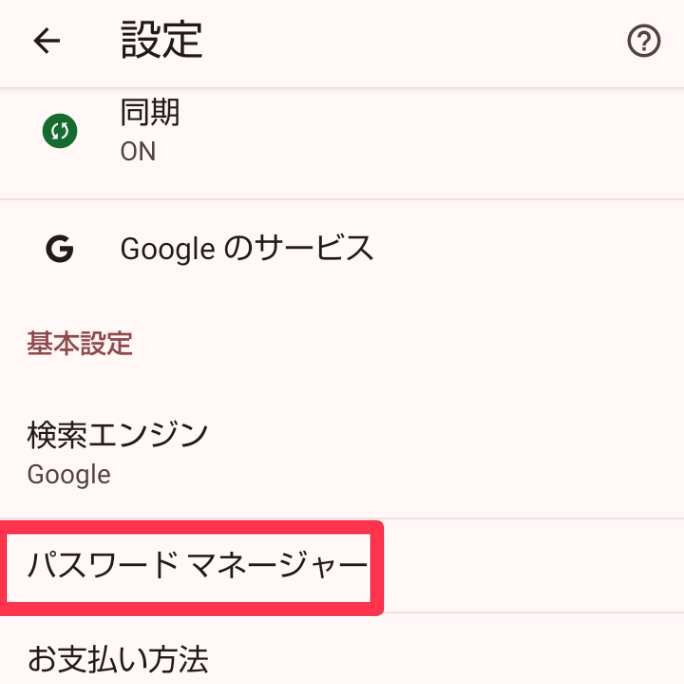
⑤歯車マーク⚙「設定」をタップします。
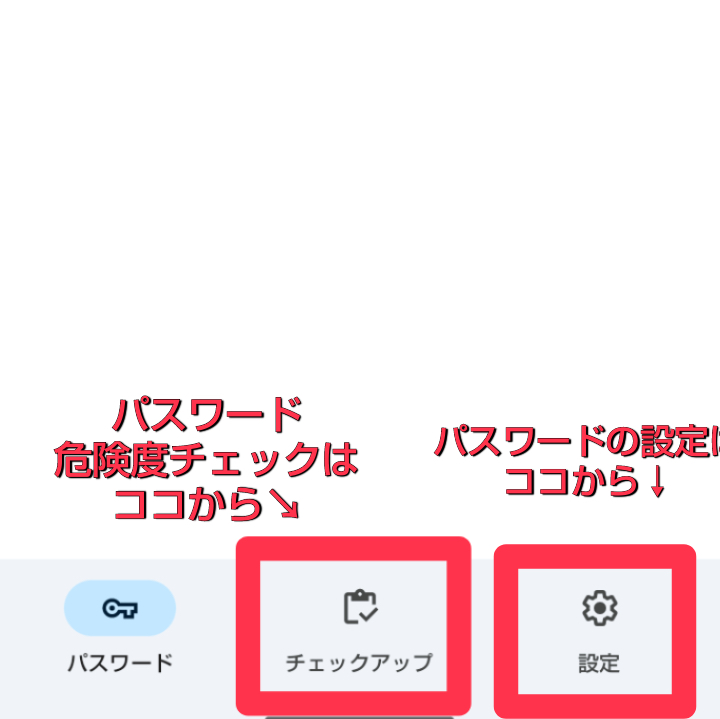
⑥「パスワードを保存する」をオンにします。
「自動ログイン」もオンにしましょう!
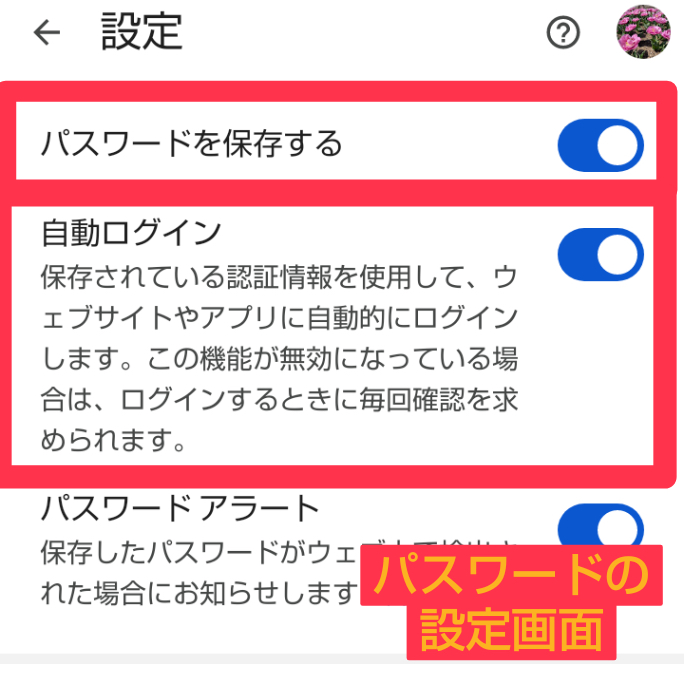
安心してサービスを利用するためにも、パスワードの使い回しを避け、Webサイトごとに安全なパスワードを作りましょう!
「詳しく知りたい!」という方は、すまいるにお問い合わせください😄
【スマホ&パソコン教室すまいるでは見学大歓迎です。お電話お待ちしております。】
スマホ&パソコン教室すまいる 長良校
岐阜県岐阜市福光東2丁目2-6 [地図]
TEL:058-233-3221
スマホ&パソコン教室すまいる 穂積校
岐阜県瑞穂市稲里35-1 [地図]
TEL:058-372-3990



